Como consultar el IMEI del iPhone (Apple)
Si tienes acceso a tu móvil Apple iPhone te resultará muy sencillo consultar el código IMEI. El siguiente procedimiento de consulta es válido para las versiones más reciente de iOS (7,6,...).
A través de los menús accede a Ajustes > General > Información. En la pantalla visualizarás automáticamente diferente información del terminal entre la que figura el número IMEI. Puedes verlo claramente en la siguiente pantalla.
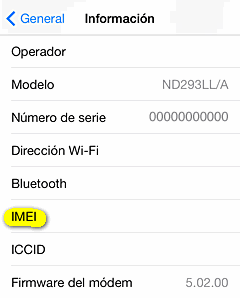
Si por cualquier problema no puedes encender el dispositivo también puedes consultar el IMEI físicamente de la siguiente forma.
iPhone X, XS (Max), 8 (Plus), 7 (Plus), 6s (Plus) :: El IMEI está inscrito en la bandeja SIM.
iPhone 6 (Plus), SE, 5, 5c y 5s :: El IMEI aparece en la parte inferior de la carcasa posterior.
iPhone 3G, 3GS, 4 y 4s :: Tendrás que acceder a la bandeja SIM, sobre la cual verás grabada el número IMEI junto al número de serie del dispositivo.
Finalmente, si no tienes acceso al dispositivo (por perdida o robo) tendrás acceso al código IMEI a través de la aplicación iTunes de Apple. Accede al menú Preferencias > Dispositivos. Pasa el ratón por encima del nombre de tu dispositivo y se visualizarán estos datos.
Volver a IMEI